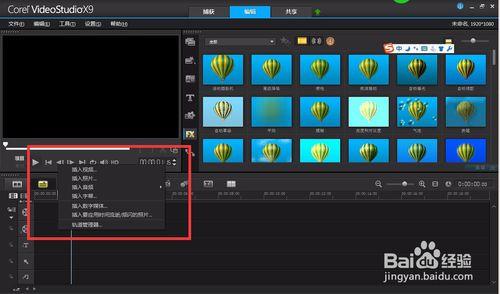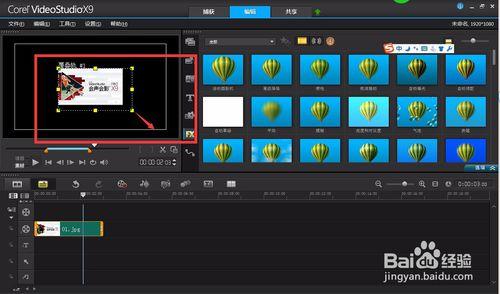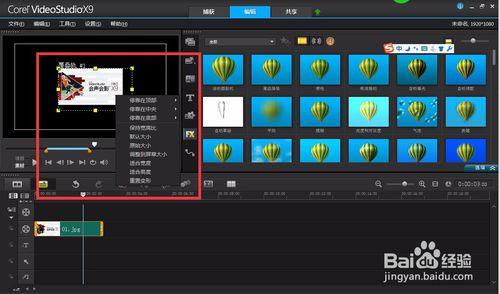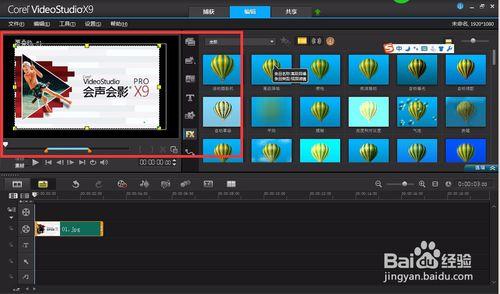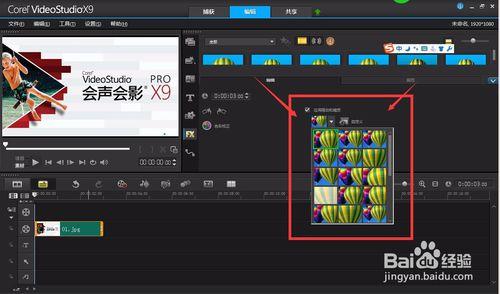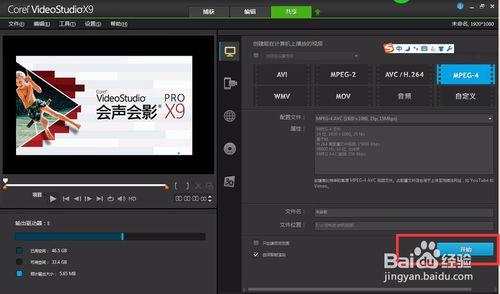本期主要講解一下會聲會影X9的功能使用方法教程,以及一下修改圖片,視訊等等的一些教程。
工具/原料
會聲會影X9
方法/步驟
首先同樣的我們先準備好我們的軟體,然後啟動會聲會影X9。
開啟到介面,然後我們選擇第二條視訊軌道,然後選擇右鍵,選擇到新增視訊或者圖片。
通過第二條軌道我們可以看到圖片或者視訊是非常小的一個介面,這個時候我們可以移動滑鼠到右下角進行拖動放大範圍作為一個調整。同樣我們可以選擇到四周的黃色方塊都可以調整大小。另外一種方法我們可以聽過選擇圖片或者視訊右鍵進行調整大小,內容包括有預設大小,視窗大小,原始大小,等等的都可以選擇大小。
確定大小後我們可以拖動圖片的一個位置區域。
我們可以通過選擇圖片或者視訊層,編輯物體的應用搖擺和縮放,以及進場的方式上下左右或者固定不動等等。
完成以上後我們可以選擇共享進行分享您的小視屏了。相信通過學習你會有所進步。
注意事項
認真看教程
教程, 圖片, 視訊, 大小, 會聲會影, 會聲會影x9安裝教程, 會聲會影x9破解教程, 會聲會影x9教程視訊, 會聲會影x9使用教程, 會聲會影x9教程, 會聲會影x9啟用教程, 會聲會影x9註冊教程, 會聲會影x9註冊機教程, 會聲會影x9序列號教程,